QQ怎么批量删除好友?
Hello!大家好,我是阿广,QQ、微信现在是我们常用的聊天软件,想要和自己的朋友聊天首先得先加好友,那么QQ怎么批量删除好友呢?让我带大家看一看吧。(⊃‿⊂)
原料/工具
电脑 :windows7
QQ :9.2.2
方法/步骤
第1步
首先在电脑上下载一个QQ,下载完成后,点击进去,登录自己的账号密码,然后在好友分组里任意选择一个好友。
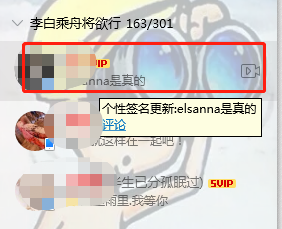
第2步
然后在好友的头像这右击,会弹出一个菜单选项,接着点击好友管理,这是会出现好友管理器的设置。
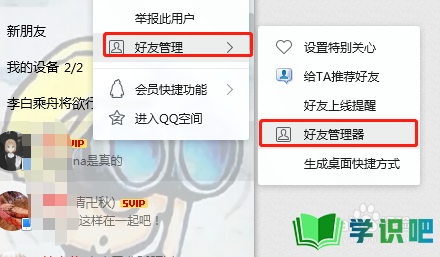
第3步
将其打开后,就进入到好友管理器后的显示界面了,在这里可以看到并编辑所有的好友,右侧指示的地方就是删除键。
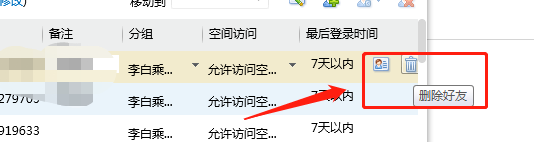
第4步
如果想删的人数较多的话,你可以在左边的勾选框中全部选中,然后点击右侧的删除按钮就可以将其一次性删除了。
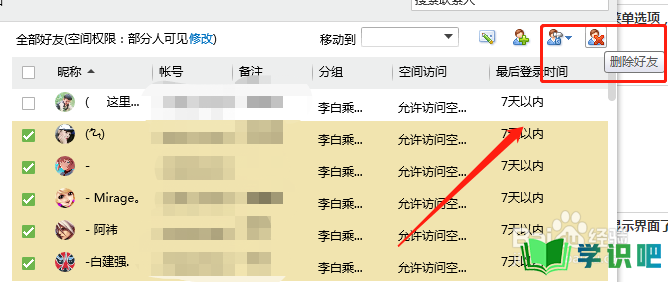
总结
第1步
1.下载一个QQ,登录自己的账号,然后选择一个好友。
2.随便在一个好友的头像右击会弹出一个菜单,点击好友管理,会出现好友管理器的设置。
3.想删的人数较多的话,可以将勾选框中全部选中,然后点击右侧的删除按钮。
温馨提示
以上就是“QQ怎么批量删除好友?”的全部内容了,小编已经全部分享给大家了,希望大家能学到新的知识!最后,小编希望以上分享的内容对大家有所帮助,如果觉得还不错就给小编点个赞吧!(⊃‿⊂)
